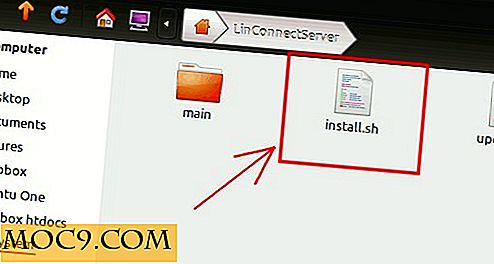Trình chỉnh sửa văn bản độc đáo cho Windows
Notepad vẫn còn xung quanh, cũng giống như nó có aLeah được. Một thành phần vững chắc của hệ điều hành Windows, có khả năng bạn đã sử dụng nó trước đây. Bạn có thể không thích sử dụng nó, nhưng bạn đã làm.
Đứng đầu trong số những lý do bạn có thể không thích sử dụng Notepad trên Windows là cách nó hoạt động. Tùy thuộc vào những gì bạn đặt ra để làm, bạn có thể đã tìm thấy nó không phù hợp với nhu cầu của bạn. Đừng sợ: chúng tôi đã phác thảo ba trong số những thay thế trực tiếp tốt nhất cho Notepad.
Nhưng điều gì sẽ xảy ra nếu chúng không gây ngứa? Dưới đây là một vài tùy chọn đi chệch khỏi thiết kế cơ bản của Notepad.
1. WikidPad

WikidPad chơi theo quy tắc của Wikipedia khi nói đến liên kết văn bản với nhau, có nghĩa là bất cứ điều gì có thể được liên kết đến từ bên trong một cơ thể khác của văn bản.

Cài đặt cũng được xử lý tốt, cho phép lựa chọn giữa cài đặt thông thường và cài đặt di động.

Vấn đề duy nhất của WikidPad là, theo mặc định, nó không hoạt động đúng trên Windows 8, 8.1 hoặc 10. Trong khi chúng tôi không thể xác nhận cùng một lỗi tồn tại trong Windows 7, có vẻ như rất có thể. Điều này có thể được khắc phục bằng cách chạy nó thông qua Compatibility Mode với Windows XP, nơi nó hoạt động hoàn hảo.
Có một đường cong học tập dốc mà bạn phải vượt qua để thực sự tận dụng tối đa WikidPad. “WikiWords” là một yếu tố cơ bản của phần mềm; bất kỳ từ đơn nào với các chữ cái hỗn hợp (ví dụ, “eMail”) được coi là một WikiWord. Nhấp đúp vào từ này sau đó sẽ đưa bạn đến mục nhập chính của bạn cho eMail.

Nếu bạn thấy nó có lợi, bạn sẽ hài lòng khi biết rằng bạn có thể tô màu mọi thứ trong trình duyệt cây ở phía bên trái của cửa sổ và bạn có thể xuất tệp của mình sang HTML để xem trong trình duyệt web, quá.

2. CherryTree
Ban đầu được phát triển cho Linux, CherryTree đã được cung cấp trên Windows. Nó đồng thời có thể thay thế cho Notepad và cho Wordpad, cho phép bạn chọn giữa văn bản thuần và định dạng văn bản đa dạng cho những gì nó gọi là "nút". Bạn thậm chí có thể đẩy chức năng của nó hơn nữa, hỗ trợ cả hai bảng và mã.


Các nút hoạt động như các danh mục và phần khác nhau, với các nút “con” phân nhánh từ các nút “cha”. Nếu đây không phải là đủ sâu cho bạn, bạn có thể tạo cháu từ các nút con của bạn hoặc thậm chí cả cháu. Có một số lượng lớn sự linh hoạt.

Các định dạng tệp có sẵn là SQLite và XML, cả hai đều có thể được bảo vệ bằng mật khẩu. Các tệp XML nhỏ hơn đáng kể, nhưng bạn có thể xuất sang nhiều định dạng khác nhau, bao gồm HTML và PDF. Dù bằng cách nào, tất cả các nút đều được lưu trữ trong một tệp có nghĩa là bạn có thể sao chép tệp đơn này vào thẻ nhớ - không còn mất nhiều tệp có giá trị nữa!

Chỉnh sửa văn bản đa dạng được triển khai một cách kỳ lạ. Thay vì có thể nhấn “Ctrl + B” để bắt đầu viết chữ đậm, bạn sẽ phải đánh dấu các từ bạn muốn sửa đổi. Tuy nhiên, vấn đề với định dạng có ý nghĩa hơn khi bạn kiểm tra các phím tắt được thiết lập để trở về văn bản đã nhập ít công việc hơn.
Tính năng thú vị khác của CherryTree là chế độ toàn màn hình với một trình chỉnh sửa văn bản “zenware” tương tự. Chúng tôi đã đề cập đến một số trực tuyến có sẵn và trên Windows trước đây, mặc dù chúng có lẽ hơi quá nhỏ để thay thế hoàn toàn Notepad theo cách giống như CherryTree có thể.
Phần kết luận
WikidPad và CherryTree đều soạn thảo văn bản theo các hướng khác nhau, cho phép bạn liên kết các đoạn văn dường như không liên quan. CherryTree có một cách tiếp cận có trật tự hơn để kết nối các ý tưởng khác nhau, nhóm chúng thành các phần như bạn muốn. WikidPad là chất lỏng hơn, cho phép bạn để đi lên với các liên kết trên bay trong khi bạn đang viết. Về mặt này, nó tương tự với Wikipedia hơn là thay thế của nó.
Cả hai chương trình đều có giá trị của chúng, tùy thuộc vào những gì bạn muốn làm với chúng. Tùy thuộc vào cách bạn làm việc và cách bạn muốn Notepad hoạt động, cả hai đều là những lựa chọn rất khả thi.
Nếu các chương trình này không gây ngứa cho bạn, chúng tôi có một loạt các bài viết về trình chỉnh sửa Markdown có sẵn cả trực tuyến và ngoại tuyến.